机械CAD设计过程中,当需要计算图纸中某一图形重量时,该如何操作?CAD怎么才能快速计算出图形重量呢?本篇机械CAD设计教程小编就来给大家分享一下浩辰CAD机械软件中快速计算图形重量的相关操作技巧吧!
浩辰CAD机械软件中提供了计算重量功能,在图纸上画上图形,框选内外轮廓,即可快速计算相应数值。具体操作步骤如下:
首先启动浩辰CADJ写软件,然后输入命令GMAREA2,或者是在功能区点击切换至【浩辰机械】选项卡,在【辅助工具】组中点击【计算面积】后的倒三角,在下拉菜单中点击【计算重量】。如下图所示:
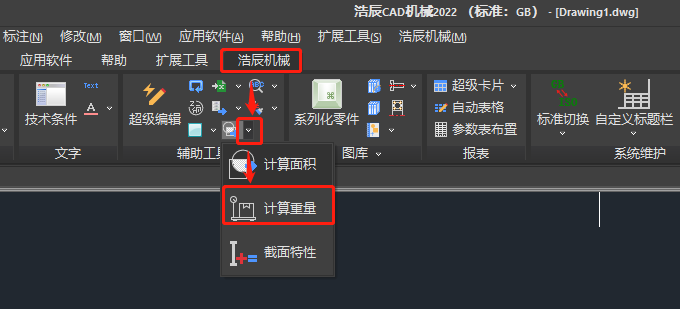
此时会弹出【计算周长、面积和重量】对话框,在零件列表中右击鼠标,选择【添加外轮廓】,根据体统提示在轮廓内点取一点即可。如下图所示:
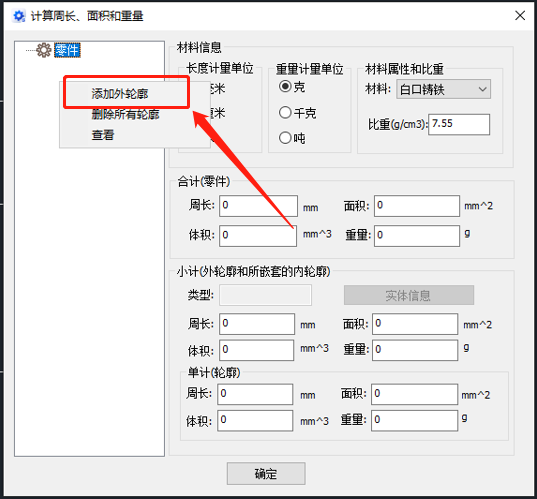
同样的方式添加内轮廓,设置好图形的外轮廓和内轮廓后,点击【实体信息】会弹出【实体信息】对话框,点击【厚度测量】。
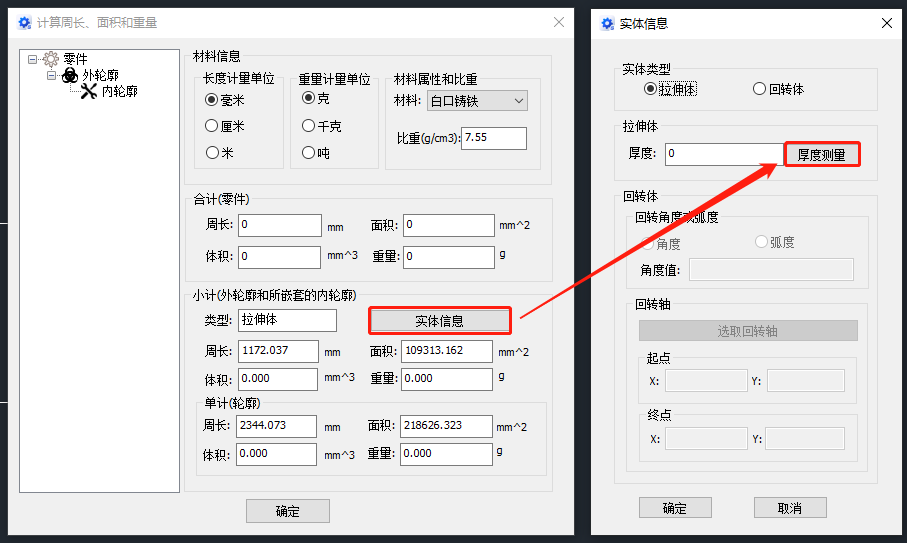
根据系统提示点取一点,指定厚度,设置完成后点击【确定】,根据实际需求设置相关的材料信息,如:长度计量单位、重量计量单位、材料属性和比重,设置完成后会看到相应的重量计算信息。如下图所示:
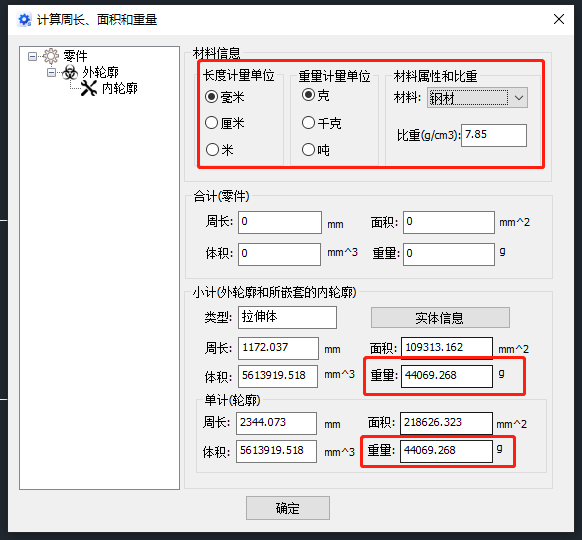
在浩辰CAD机械软件中通过以上简单的几步便可计算出图形重量,你学会了吗?后续的机械CAD设计教程小编将会给大家分享更多精彩内容,感兴趣的设计师小伙伴不要错过哦!
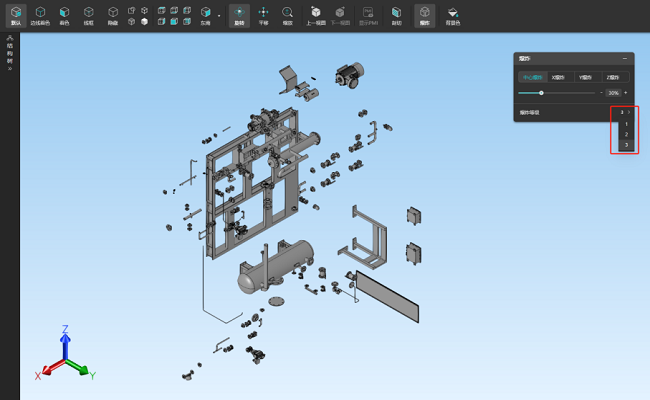
2024-02-26

2023-12-27
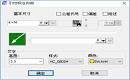
2023-05-04
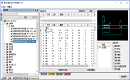
2023-04-03
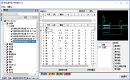
2023-03-21

2023-02-09
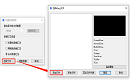
2023-02-08

2022-11-14
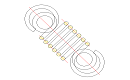
2022-09-26
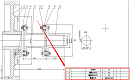
2022-08-17
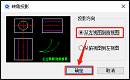
2022-07-26
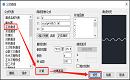
2022-07-22
